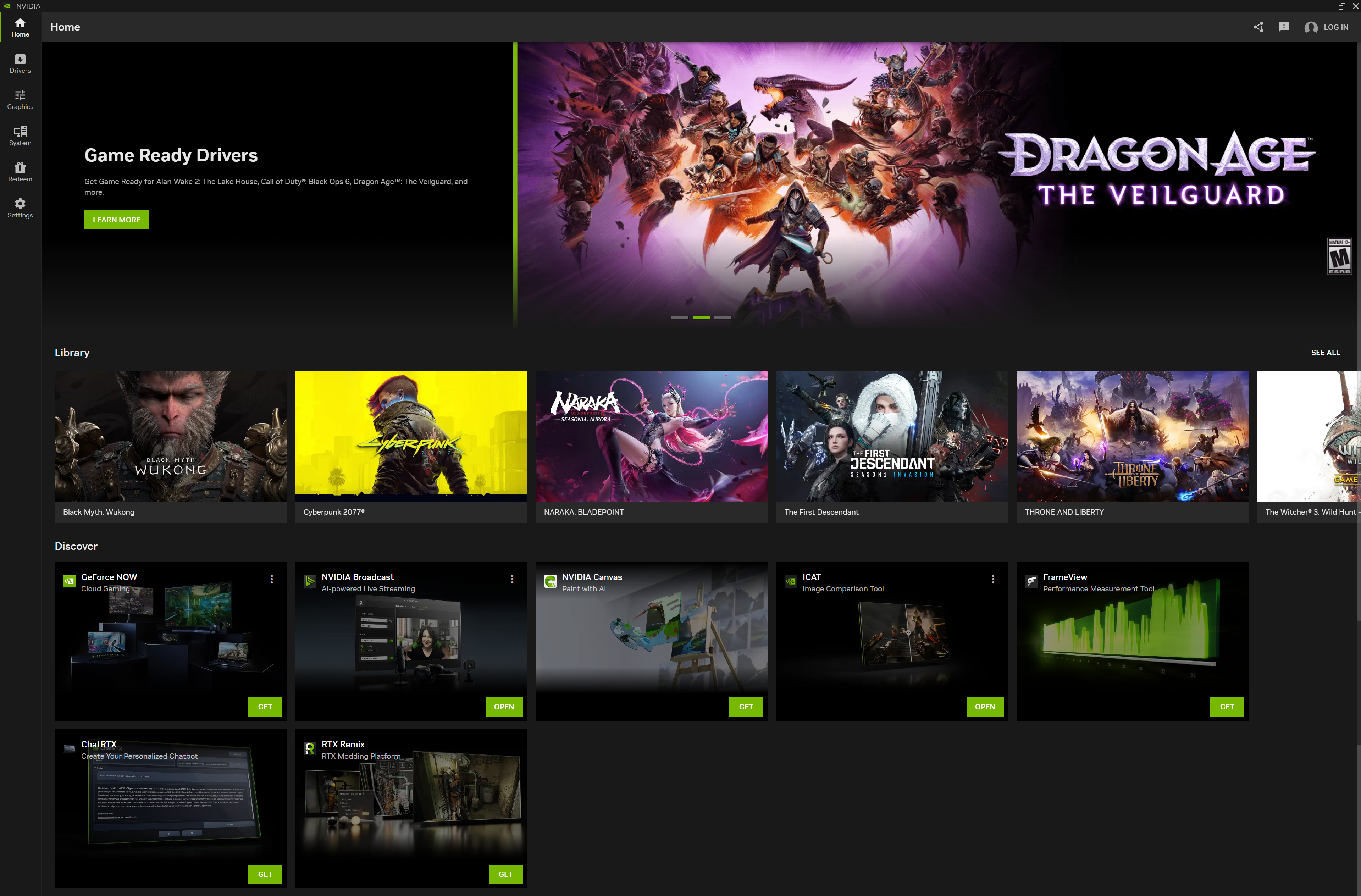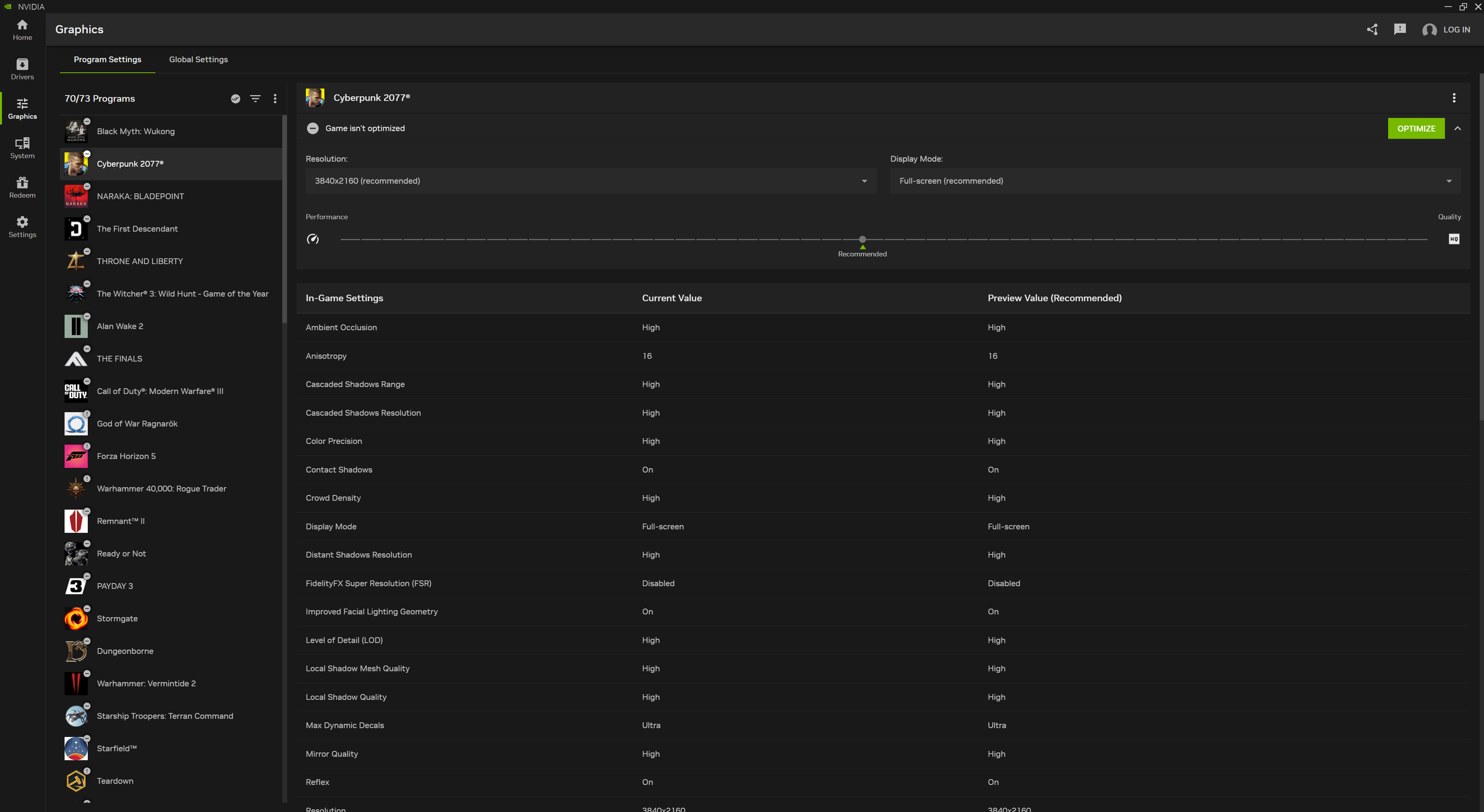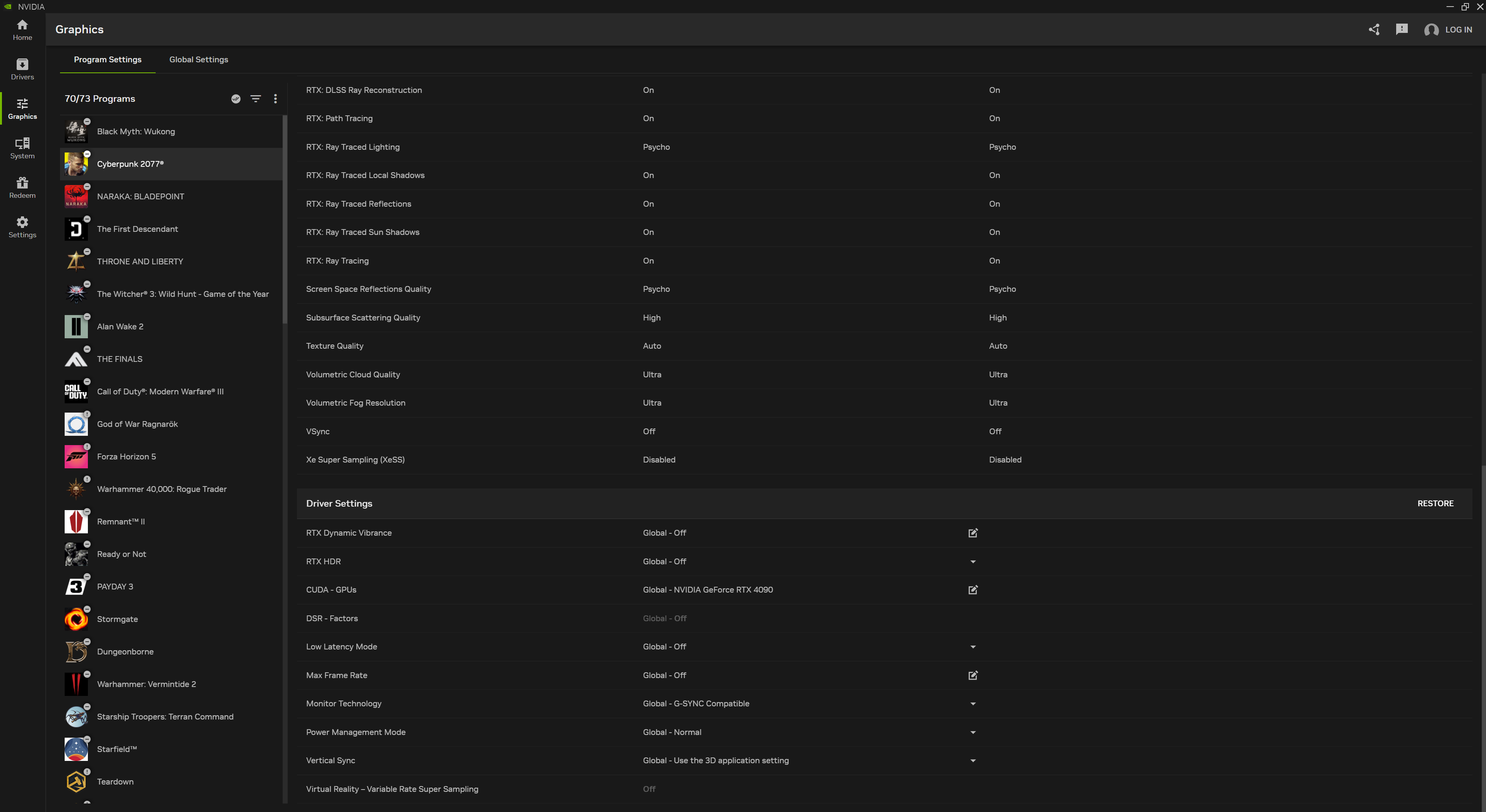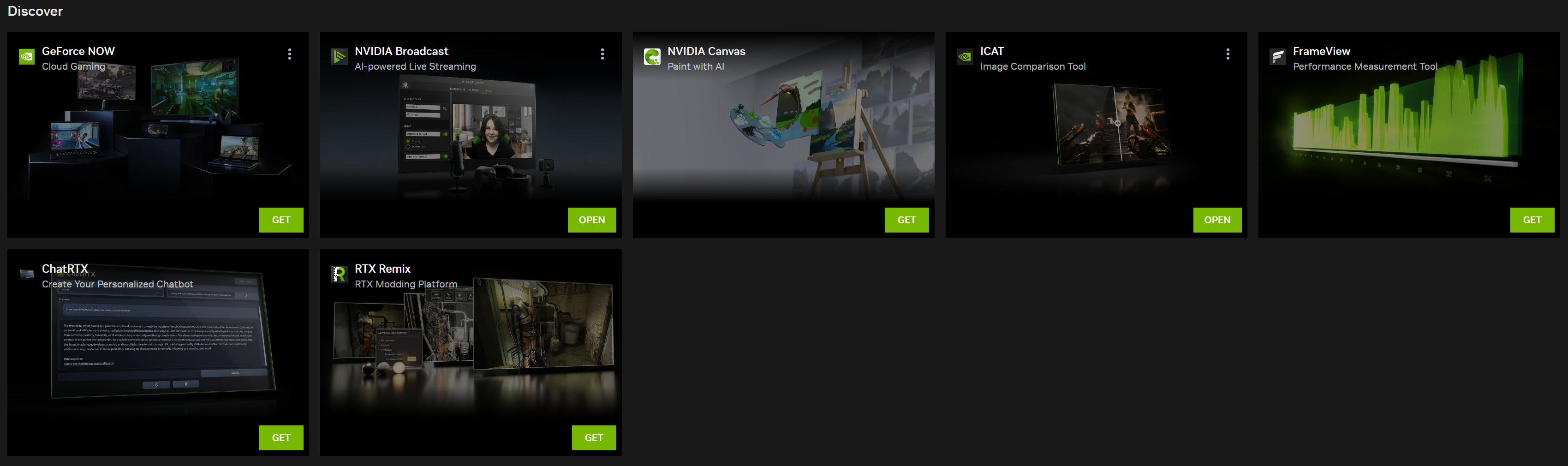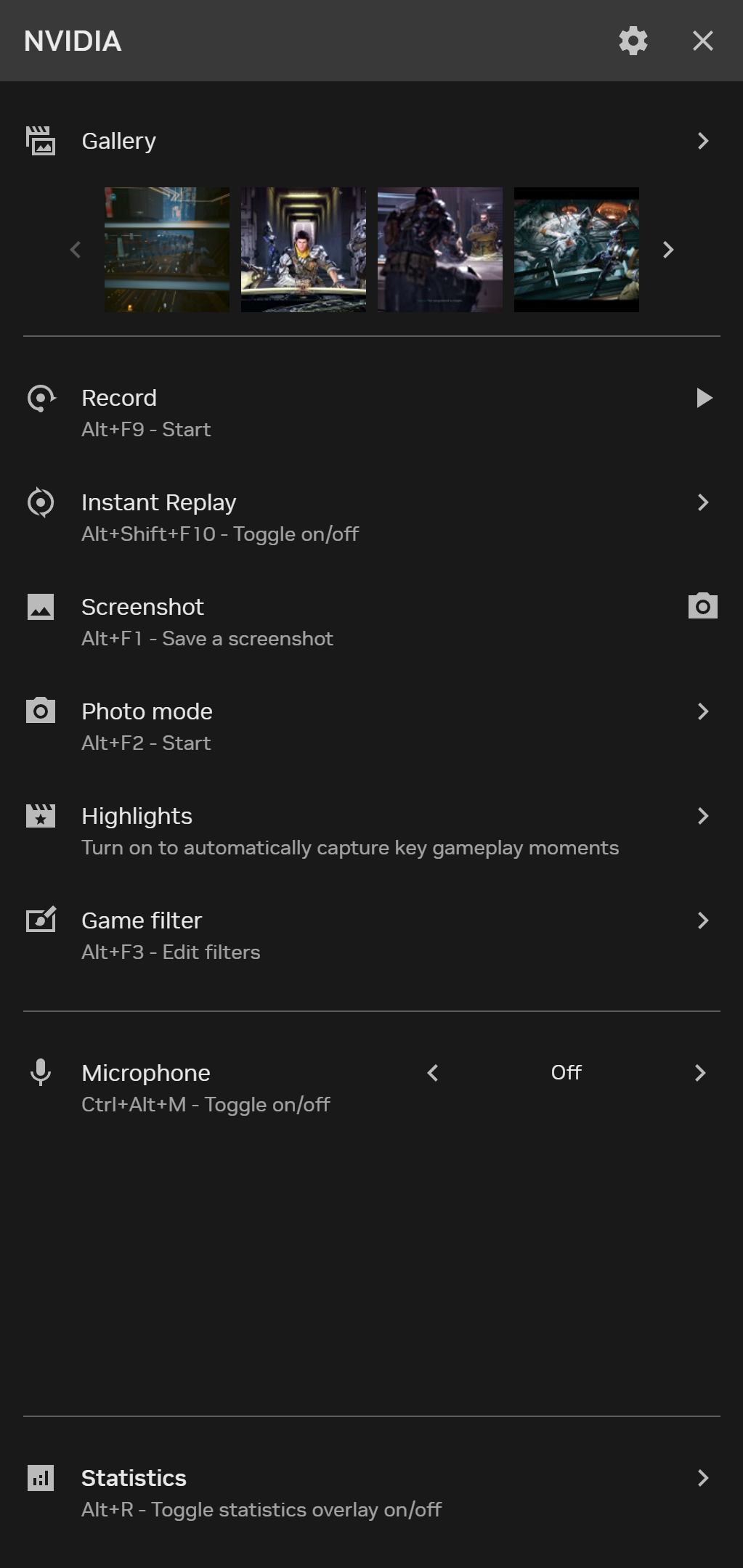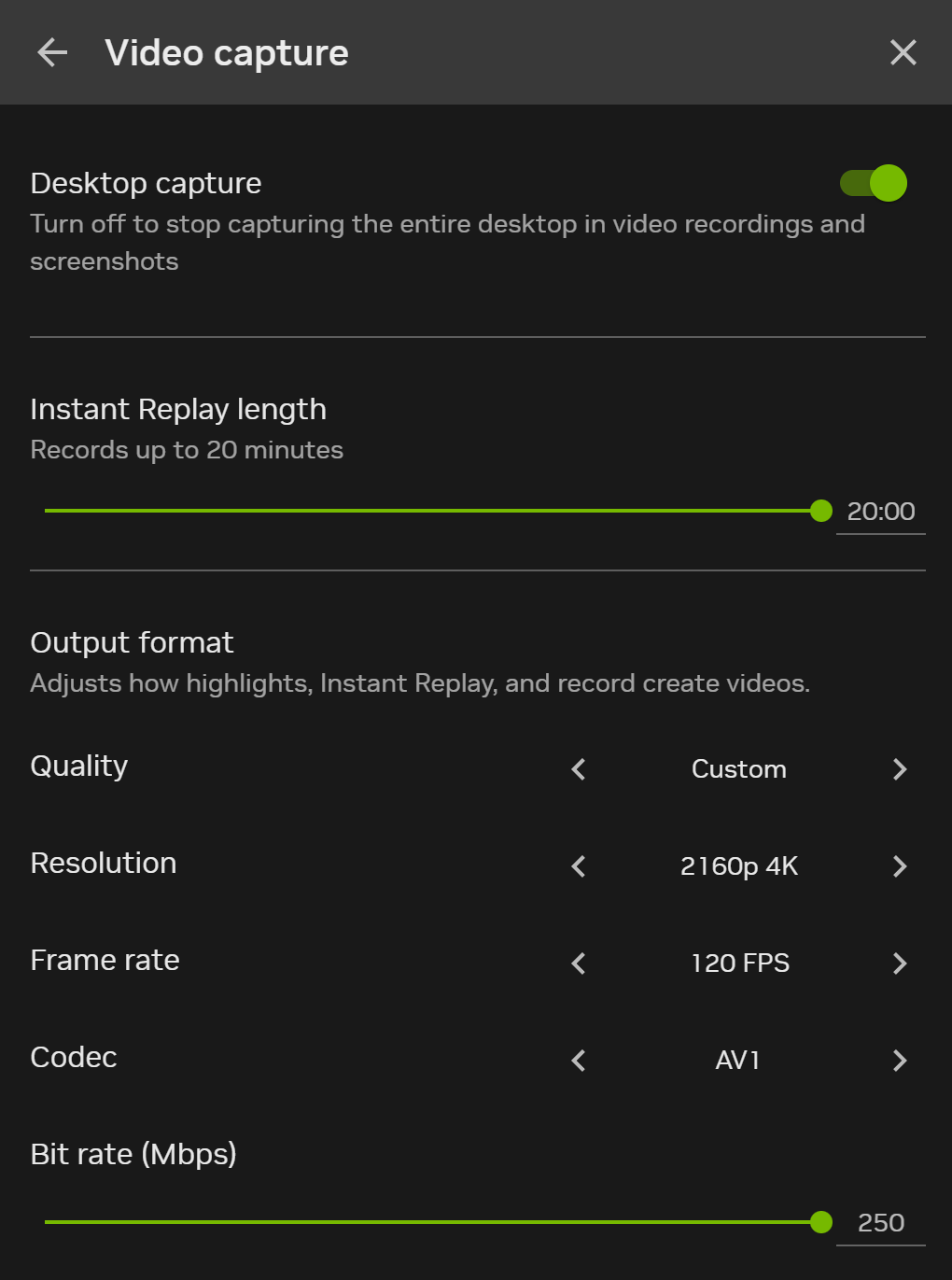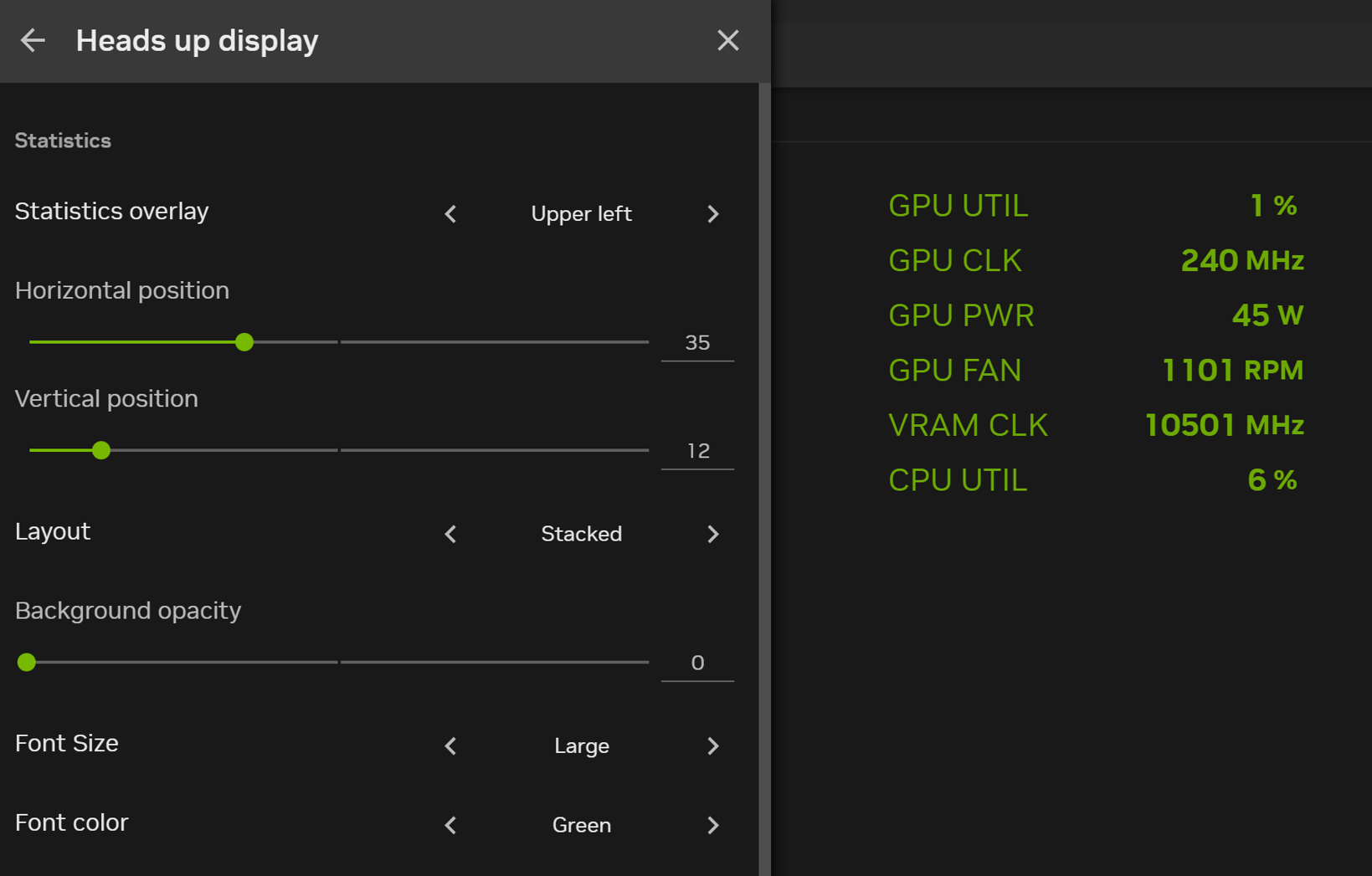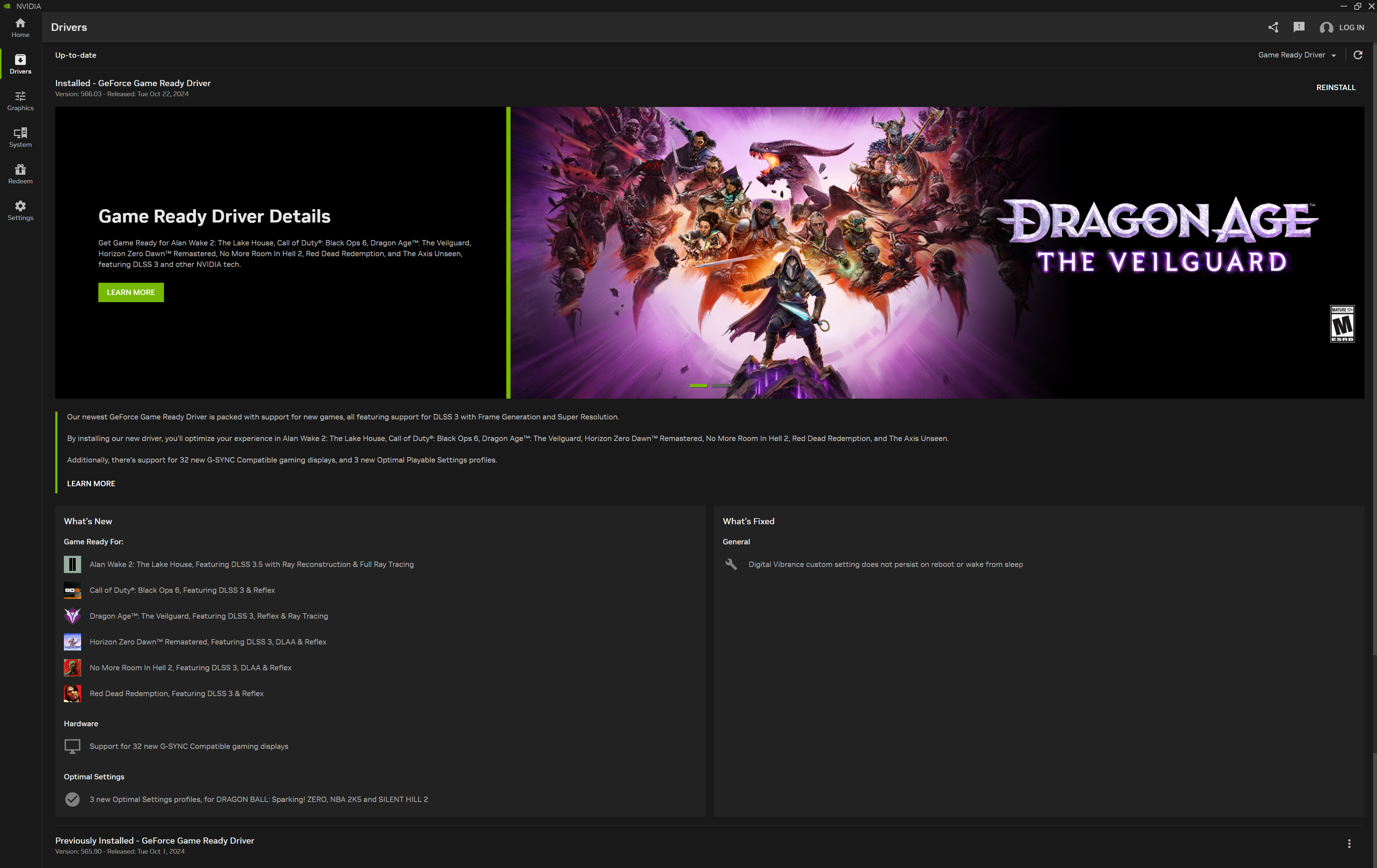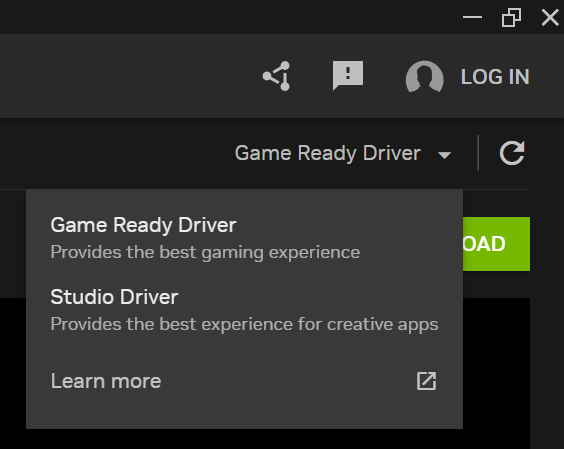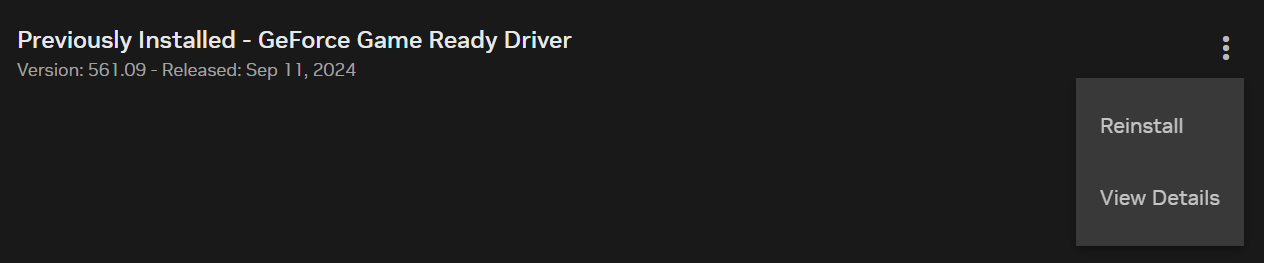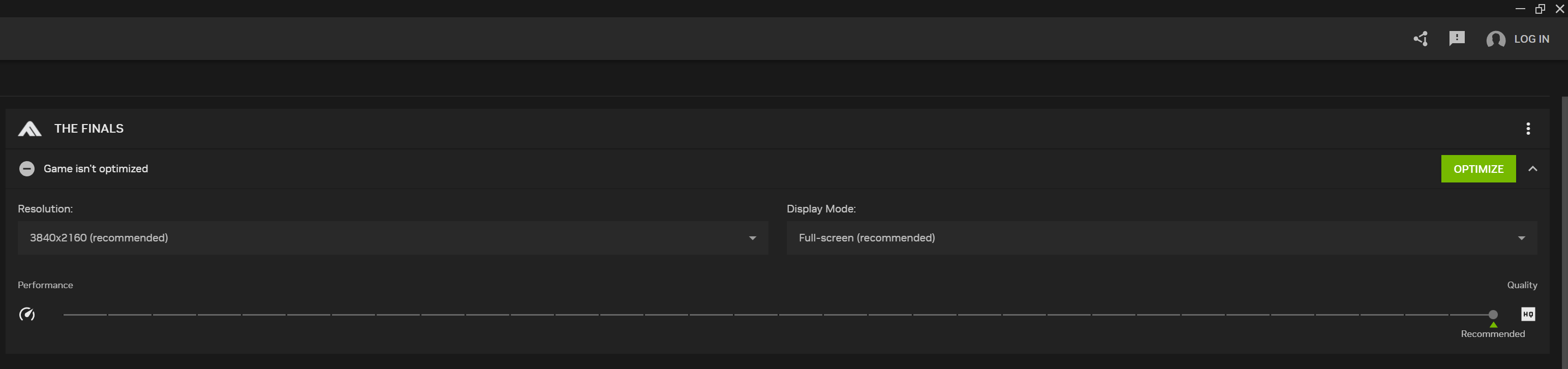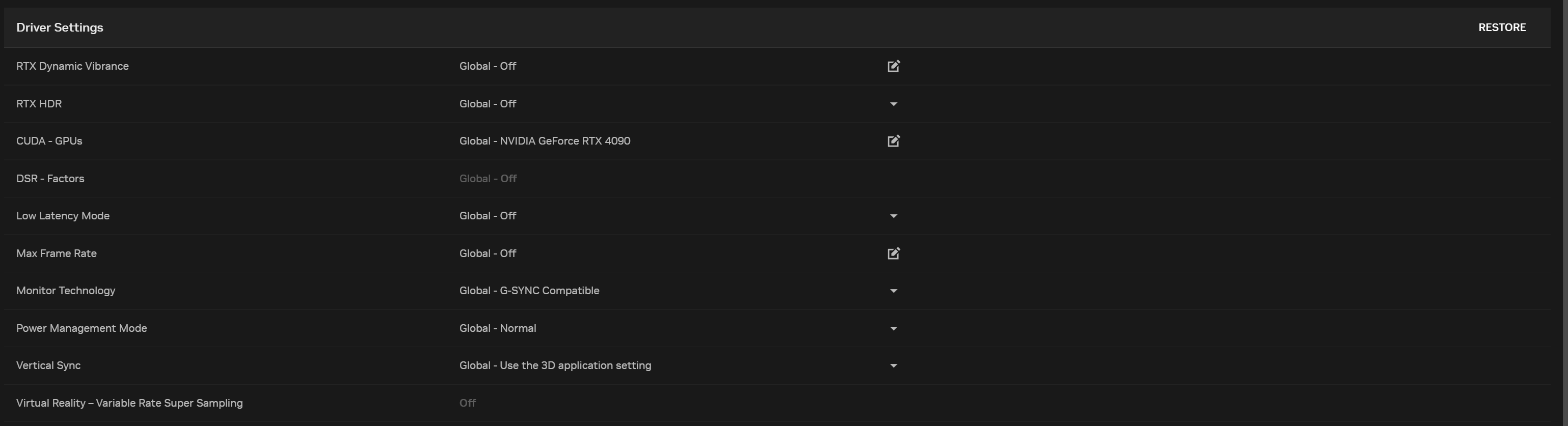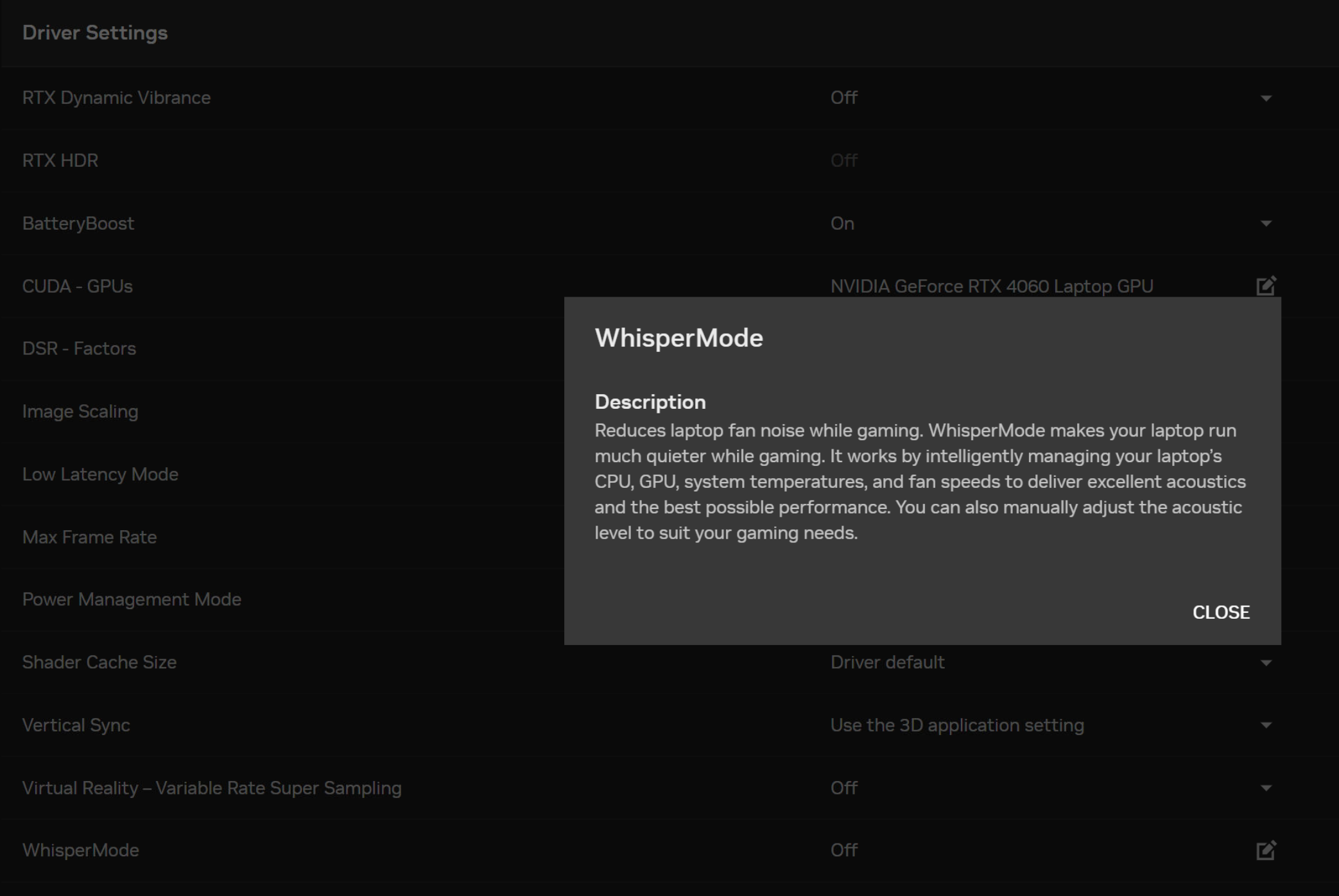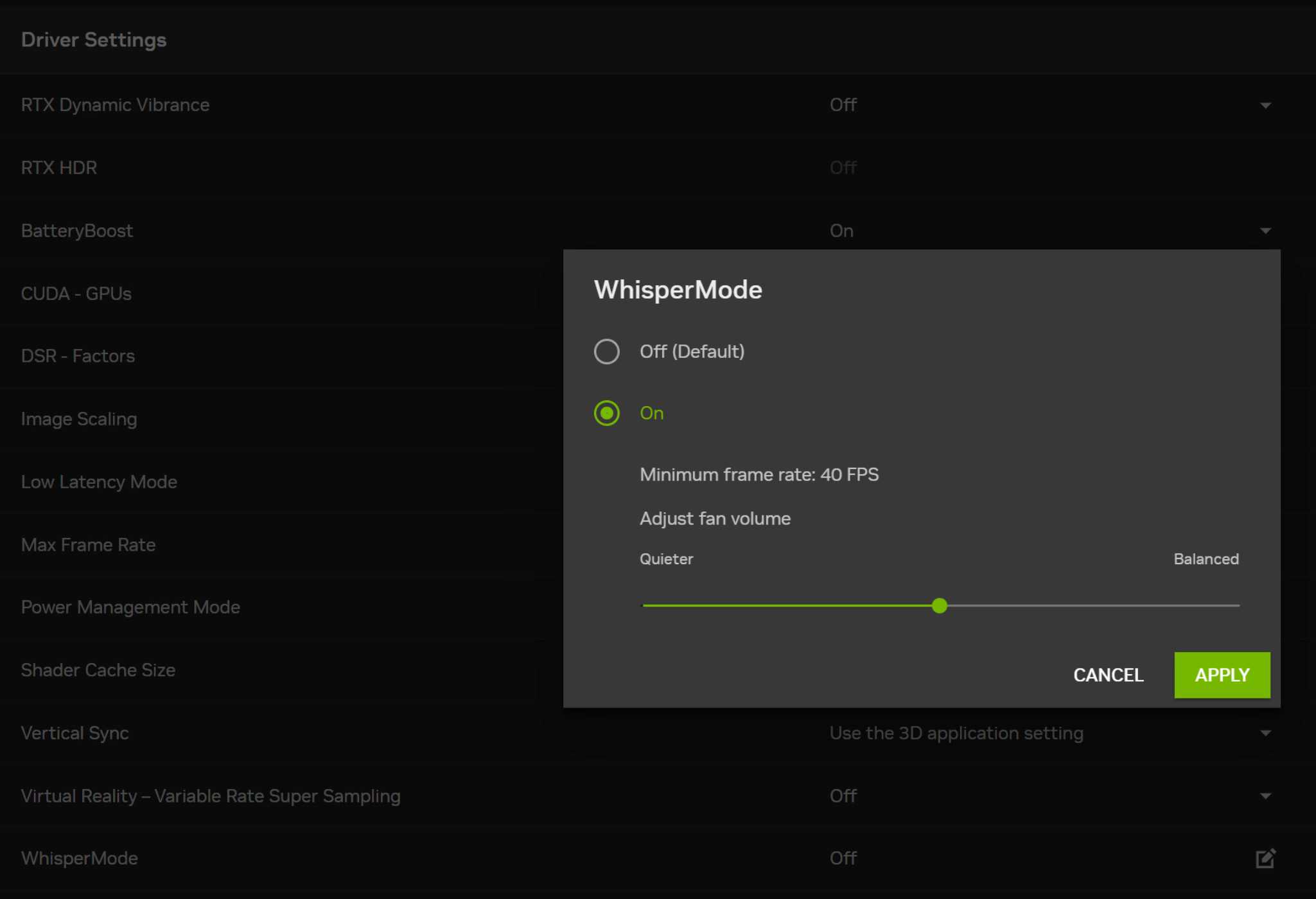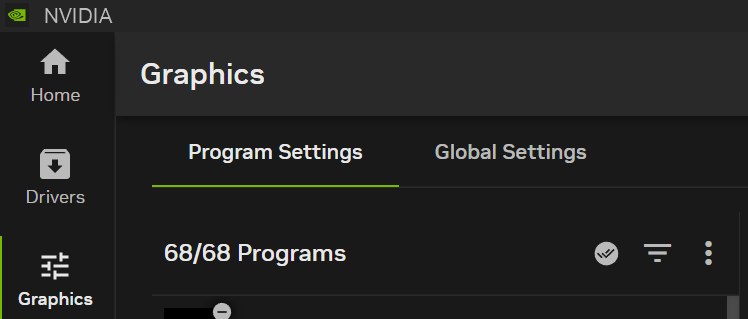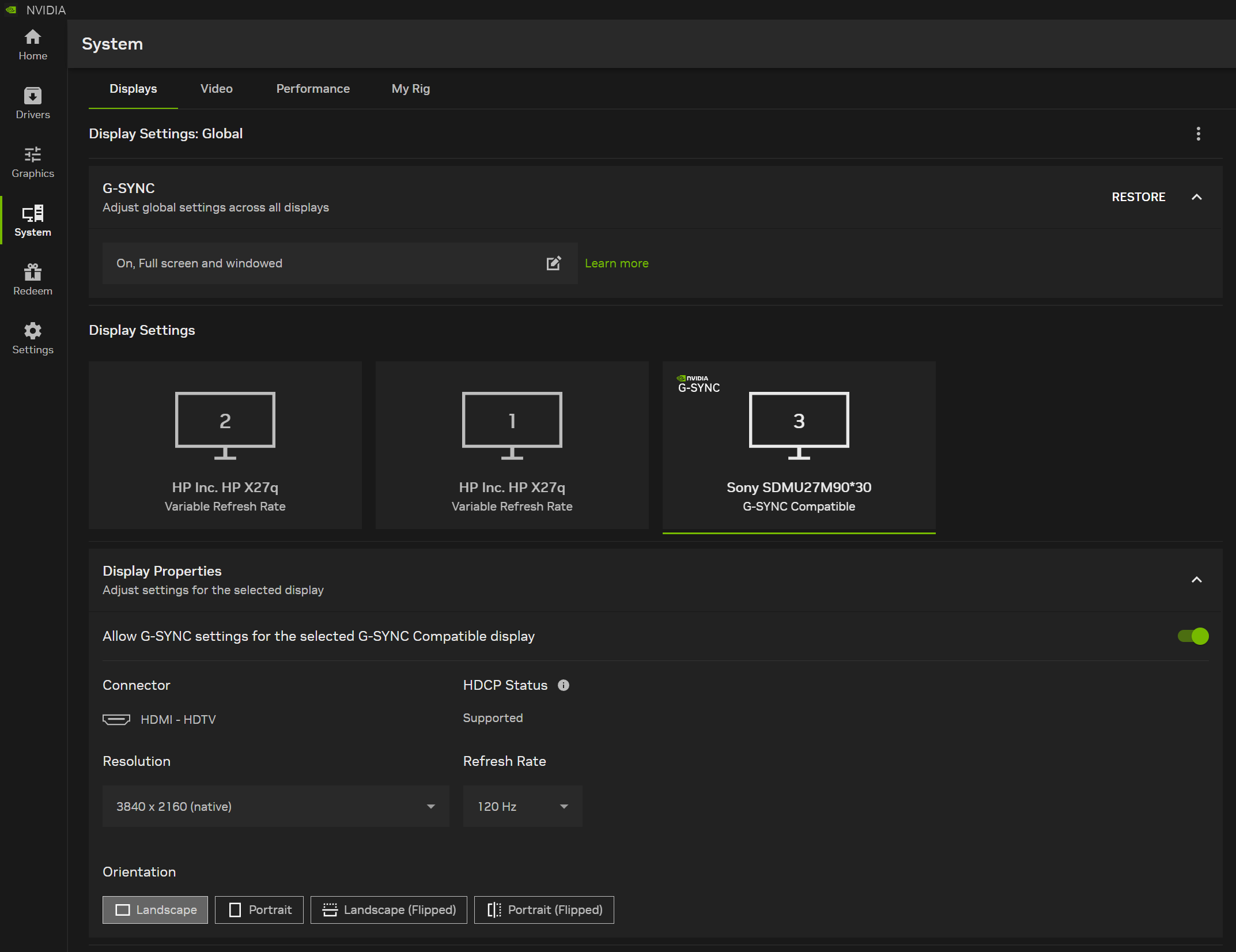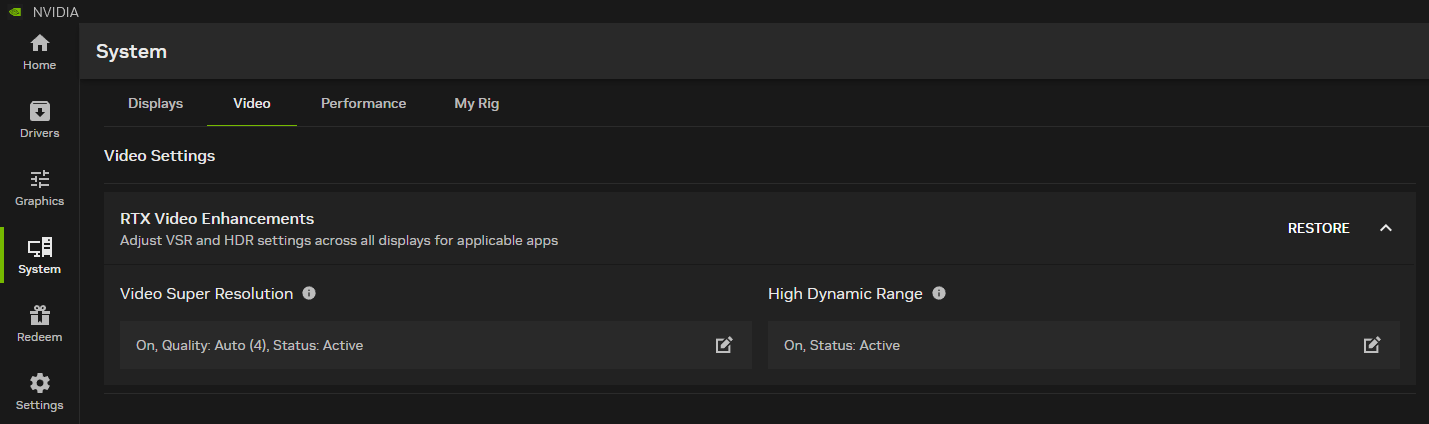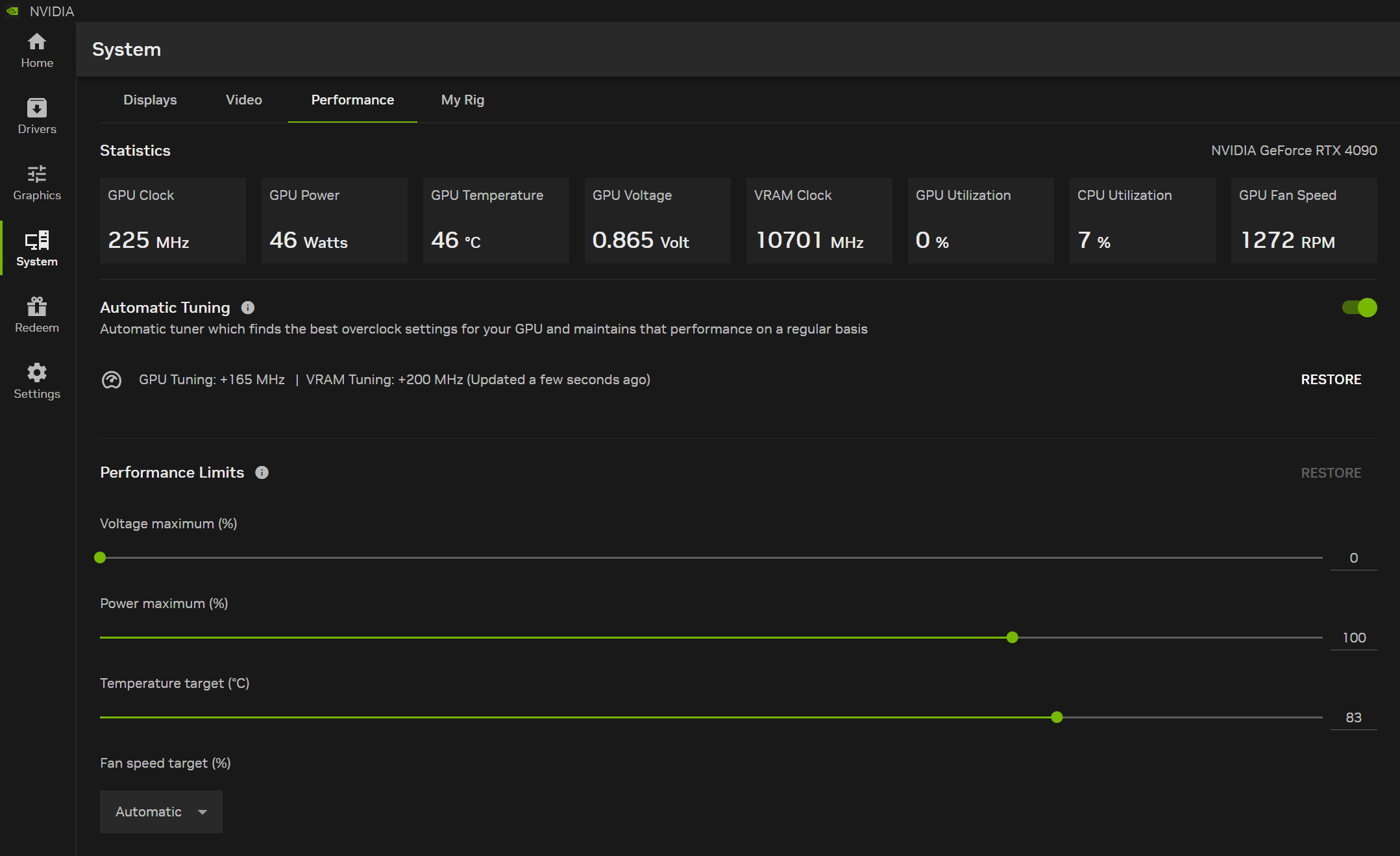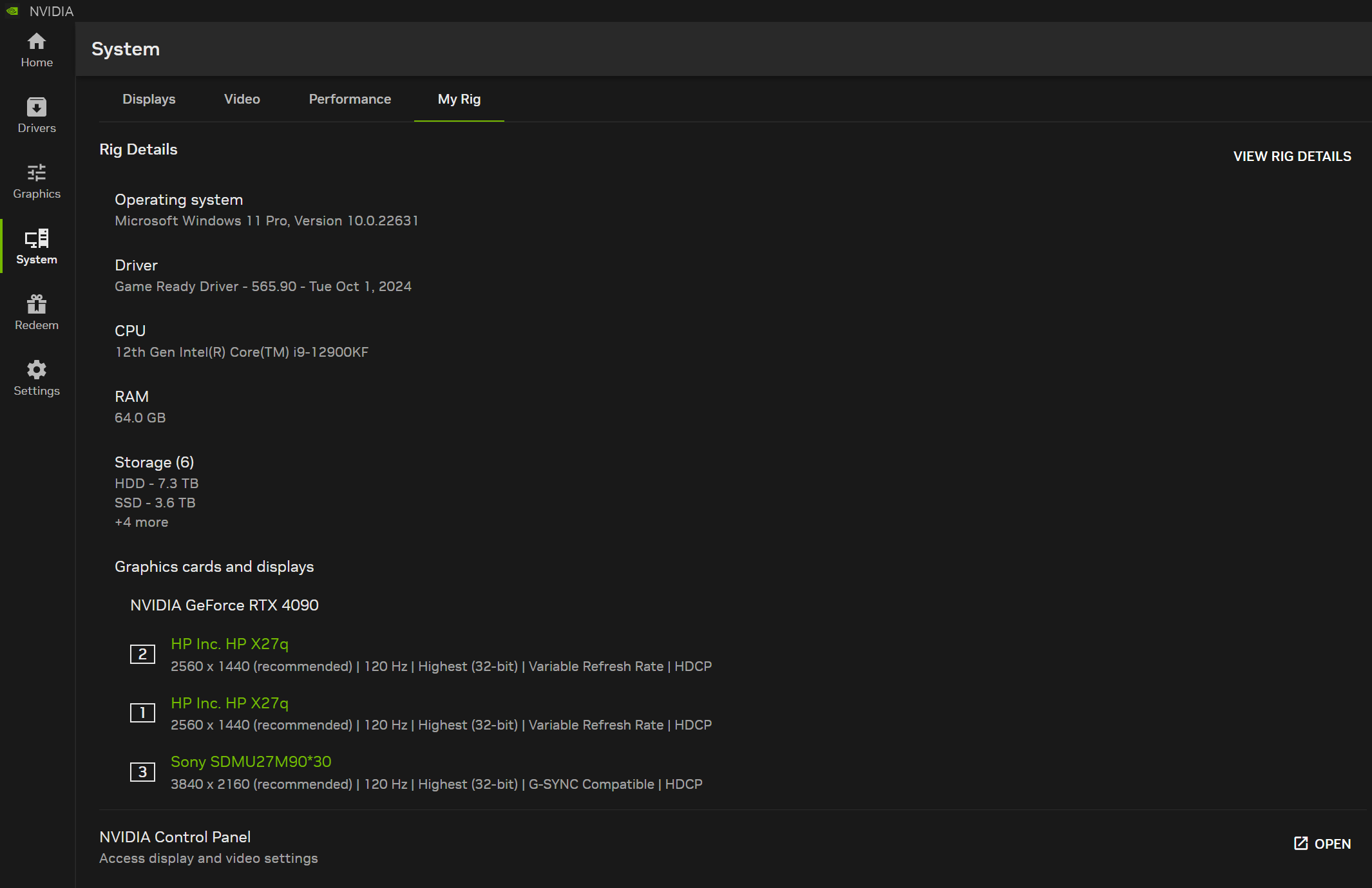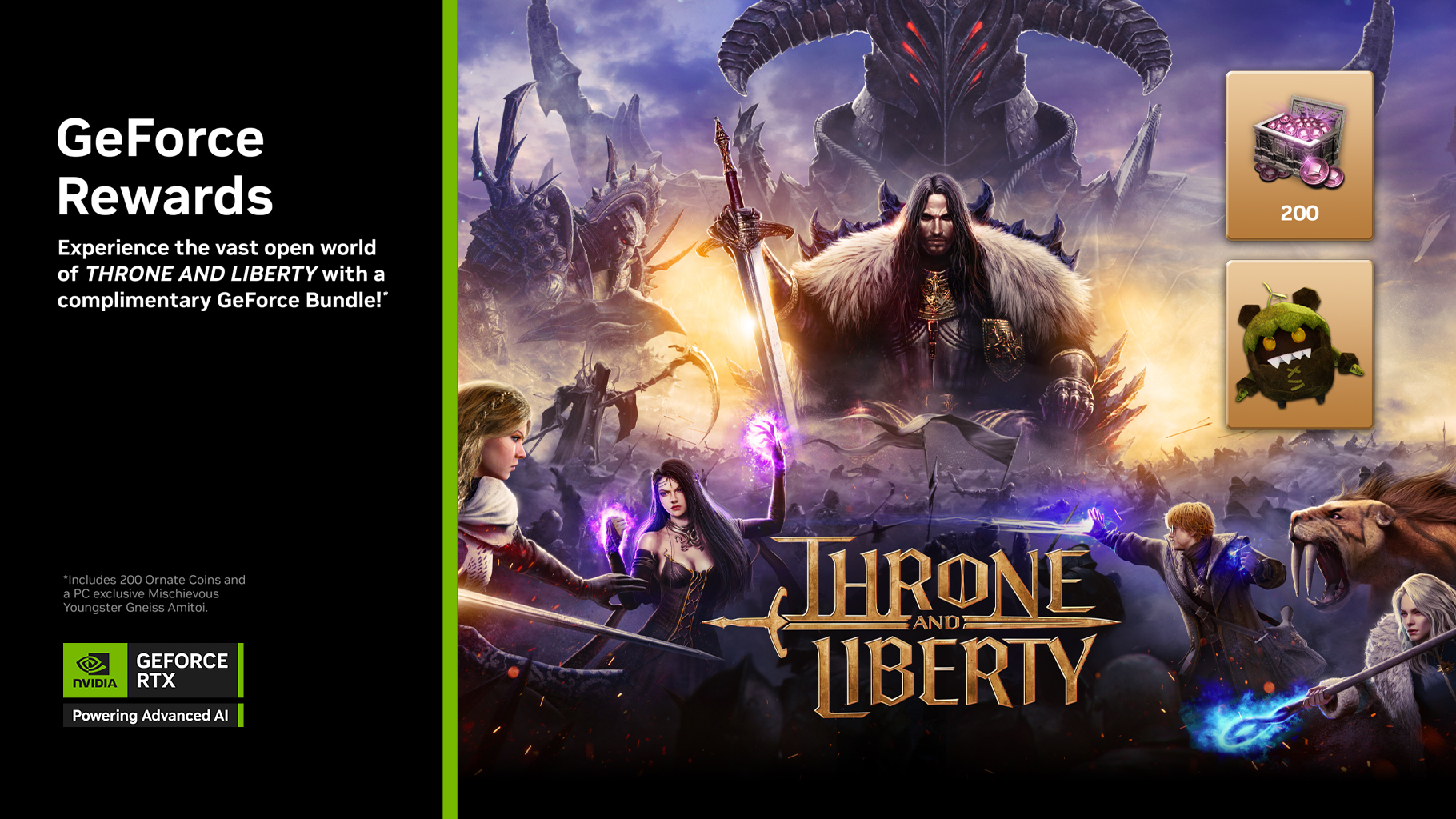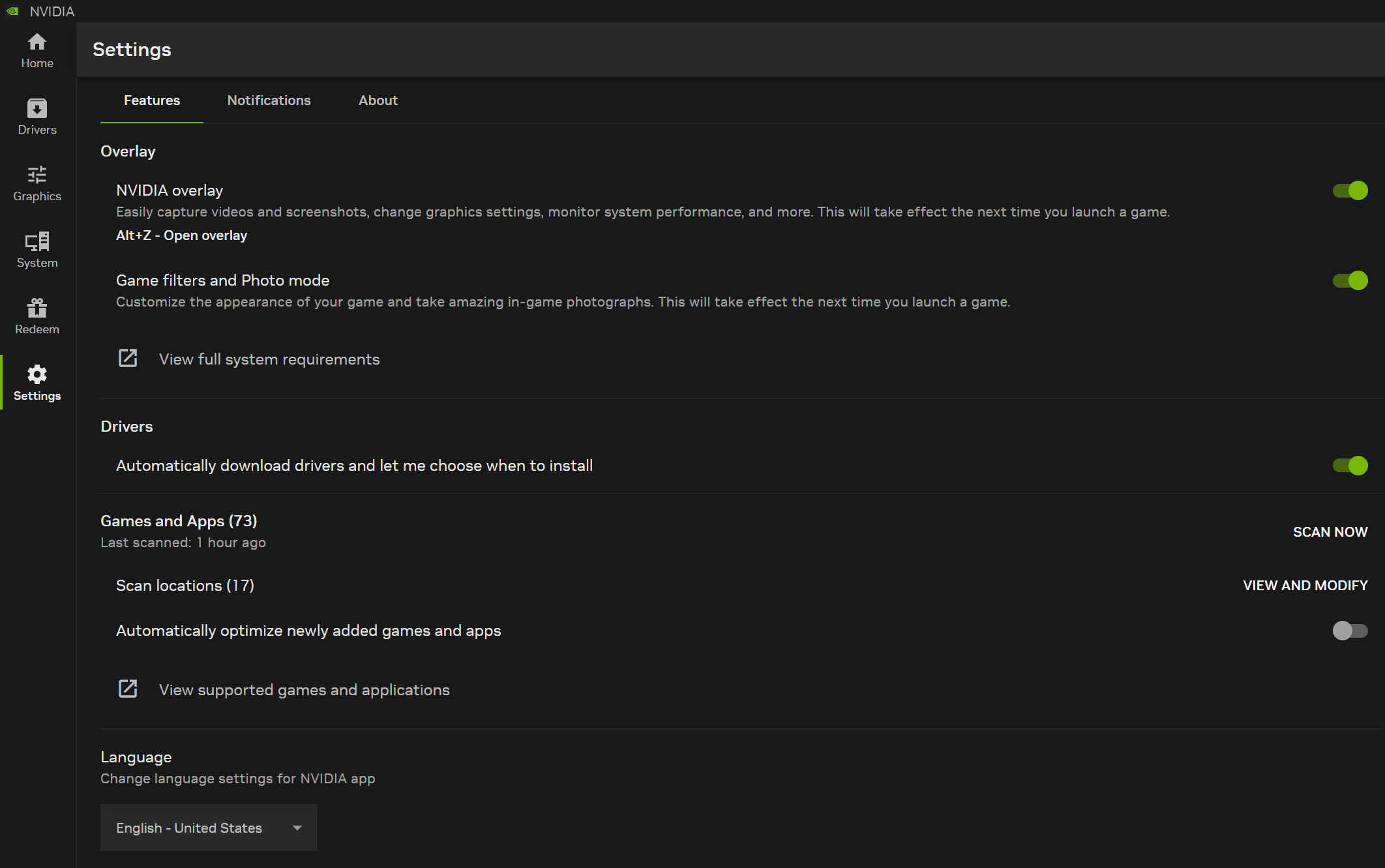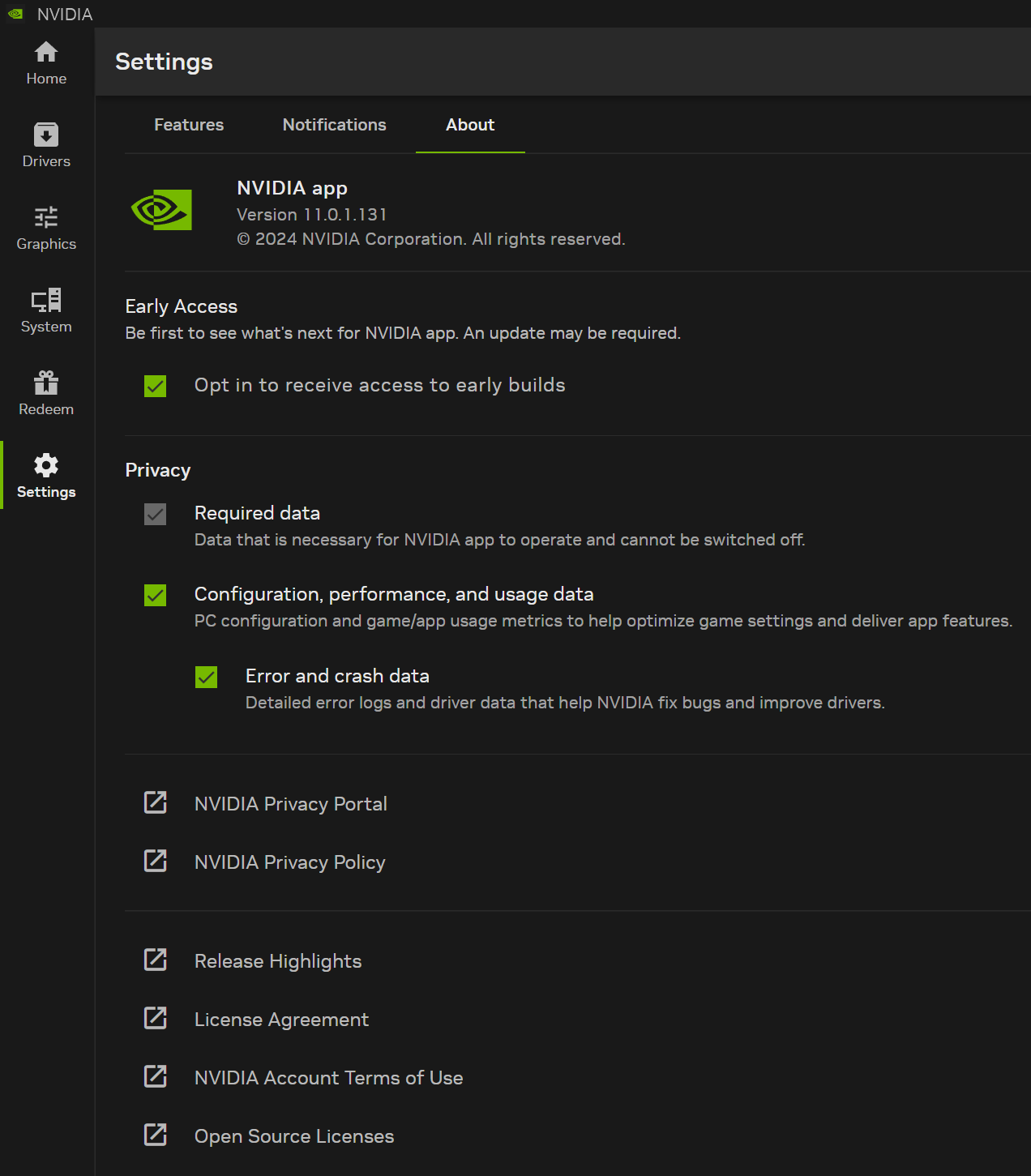Aplicația NVIDIA a fost lansată oficial: Descarcă aplicația esențială pentru gamerii și creatorii pe PC
Aplicația NVIDIA este partenerul esențial pentru utilizatorii cu GPU-uri NVIDIA în PC-urile și laptopurile lor. Fie că ești un pasionat de gaming sau un creator de conținut, aplicația NVIDIA simplifică procesul de actualizare a PC-ului cu cele mai recente drivere GeForce Game Ready și NVIDIA Studio și permite descoperirea și instalarea rapidă a aplicațiilor NVIDIA, cum ar fi GeForce NOW și NVIDIA Broadcast.
Dispunând de un centru de control GPU unificat, aplicația NVIDIA permite reglarea fină a setărilor jocului, programului și driverului dintr-un singur loc, introducând în același timp o suprapunere în joc reproiectată pentru acces convenabil la instrumente puternice de înregistrare a jocului, overlayere de monitorizare a performanței și filtre de îmbunătățire a jocului, inclusiv filtre noi inovatoare bazate pe AI pentru utilizatorii RTX.
Aplicația NVIDIA încorporează multe dintre funcțiile de top din GeForce Experience și RTX Experience, include o autentificare opțională pentru a revendica pachete și recompense și introduce noi capabilități RTX pentru a-ți îmbunătăți experiențele de gaming și de creație.
După lansarea mai multor versiuni beta în acest an, astăzi lansăm oficial aplicația NVIDIA. Descarcă noua aplicație NVIDIA aici
.Aplicația NVIDIA este concepută pentru a fi rapidă și receptivă. Comparativ cu GeForce Experience, aceasta se instalează în jumătate din timp și ocupă cu 17% mai puțin spațiu pe disc, oferind o interfață modernizată, care este cu 50% mai receptivă și include numeroase funcții organizate în sub-secțiuni ușor de navigat:
- Acasă: Accesează fiecare element al aplicației NVIDIA cu câteva clicuri, încarcă și configurează programele pe care le-ai folosit recent, vizualizează cele mai recente anunțuri NVIDIA și descarcă alte aplicații
- NVIDIA Overlay :Reproiectat și îmbunătățit, oferă acum capturi video 4K 120 FPS AV1, filtre pentru jocuri RTX alimentate de AI, o nouă galerie pentru a organiza și vizualiza videoclipuri și capturi de ecran, precum și o suprapunere statistică foarte personalizabilă pentru vizualizarea statisticilor hardware pe desktop și în timpul jocului
- Drivere: Reproiectat cu bullet point-uri pentru a evidenția „ce este nou” și „ce este reparat”, un singur carusel pentru a accesa articole legate de drivere pe jocuri și tehnologii și posibilitatea de a reveni la driverele anterioare.
- Grafică: Setările de redare optimă și opțiunile relevante ale panoului de control NVIDIA sunt acum accesibile într-o interfață unificată.
- Sistem: Configurează afișajele, activează G-SYNC, îmbunătățește clipurile video locale, difuzate cu ajutorul funcțiilor Video Super Resolution și High Dynamic Range bazate pe inteligență artificială, reglează performanțele GPU-ului pentru o rată mai rapidă a cadrelor și afișează detaliile platformei
- Redeem: Solicită recompense GeForce pentru jocurile și aplicațiile tale preferate, inclusiv cea mai nouă recompensă GeForce pentru jocul THRONE AND LIBERTY
- Setări: Schimbă limba aplicației NVIDIA, ajustează opțiunile aplicației, configurează notificările și multe altele.
Pentru un tur complet al aplicației NVIDIA și al numeroaselor sale caracteristici continuă să citești.
Bine ai venit în aplicația NVIDIA
Aplicația NVIDIA este proiectată de la zero, permițându-i să se instaleze mai rapid, să se deschidă mai repede, să ocupe cu 17% mai puțin spațiu pe disc decât aplicațiile noastre anterioare și să ofere o interfață de utilizare de două ori mai receptivă. Încărcarea aplicației NVIDIA te duce direct la fila „Acasă”, care prezintă cele mai recente știri și actualizări.
În partea de jos, secțiunea Bibliotecă afișează jocurile și aplicațiile pe care le-ai deschis recent. Poți evidenția unul dintre acestea cu ajutorul cursorului, ceea ce îți permite să îl deschizi sau să accesezi setările jocului și pe cele aplicabile ale driverului.
Optimizează automat setările jocului cu recomandările, noastre disponibile pentru mai mult de 1.200 de titluri. Trage cursorul pentru a alege diferite setări presetate, care ajustează calitatea imaginii și performanța, sau derulează în jos pentru a activa opțiunile la nivel de driver.
Înapoi pe ecranul principal, se mai află secțiunea Discover, care prezintă și alte aplicații NVIDIA disponibile. Le poți instala și dezinstala din aplicația NVIDIA cu doar câteva clicuri.
La momentul redactării, aplicațiile disponibile sunt:
- GeForce NOW - transmite jocurile de PC de pe serverele puternice de cloud GeForce RTX pe orice dispozitiv, oriunde ai acces la internet. Membrii Ultimate beneficiază de acces exclusiv la o platformă GeForce RTX 4080 în cloud, beneficiind de aceleași avantaje și tehnologii NVIDIA ca și posesorii de GPU-uri din seria 40, inclusiv DLSS 3 și NVIDIA Reflex
- NVIDIA Broadcast - transformă orice încăpere într-un studio profesional. Folosește AI pentru a elimina zgomotul de fundal din microfon, a filtra zgomotul de la alți utilizatori, a îmbunătăți calitatea webcam-ului și a adăuga fundaluri virtuale. Aceste funcții sunt posibile datorită Tensor Cores, găsite exclusiv pe GPU-urile GeForce RTX și NVIDIA RTX.
- NVIDIA ICAT: - creează cu ușurință comparații de calitate între capturi de ecran și videoclipuri și le exportă pentru a le partaja pe site-uri web și alte platforme
- NVIDIA FrameView - măsoară și reprezintă grafic — în profunzime și în detaliu — performanța, consumul de energie și mulți alți parametri, folosindu-se de instrumente puternice
- NVIDIA ChatRTX: - creează un chatbot personalizat cu model de limbaj larg (LLM), găzduit local, alimentat exclusiv de PC-ul sau laptopul GeForce RTX sau NVIDIA RTX. Acesta poate căuta text și imagini și poate rezuma informații, totul local pe dispozitivul Windows, asigurând rezultate rapide și securizate.
- NVIDIA RTX Remix: Îmbunătățește și remasterizează jocurile clasice folosind ray tracing complet și NVIDIA DLSS 3.5 cu Ray Reconstruction
Descarcă și instalează aceste aplicații pentru a-ți îmbunătăți experiența și pentru a activa noi funcționalități.
NVIDIA Overlay: Funcții puternice pentru jocuri și aplicații
Prin apăsarea combinației de taste Alt+Z sau a butonului din colțul din dreapta sus al ferestrei aplicației NVIDIA, deschide noua prezentare NVIDIA Overlay.
Din noul panou care apare, poți accesa întreaga suită de opțiuni pentru videoclipuri, capturi de ecran, filtre și overlayere. De asemenea, poți folosi combinațiile de taste listate pentru a activa instantaneu o funcție, fără a deschide NVIDIA Overlay.
Înregistrare îți înregistrează jocul, aplicația sau desktopul și se activează prin butonul sau combinația de taste Alt+F9, oprindu-se doar atunci când este apăsat din nou. Este foarte utilă pentru înregistrarea meciurilor competitive din jocurile online, a ghidurilor și a tutorialelor YouTube, precum și a lucrărilor tale în desfășurare, care pot fi apoi accelerate în post-producție pentru a crea un timelapse —arătând, de exemplu, procesul de creare a unei opere de artă
.În aplicația NVIDIA, aceste înregistrări (sau altele) pot fi capturate la o rezoluție de până la 4K 120 FPS sau 8K 60 FPS, folosind codec-ul avansat AV1. Utilizând a opta generație de codificatoare NVIDIA (NVENC) de pe plăcile grafice GeForce RTX seria 40 și GPU-urile laptopurilor, AV1 îmbunătățește eficiența de codificare cu 40%, producând videoclipuri de calitate superioară fără a avea nevoie de mai mult spațiu pe disc.
Folosind AV1, există mai puține artefacte, efectele nedorite de posterizare colorozită sunt reduse, iar scenele cu mișcare rapidă vor păstra mult mai multe detalii. Acestea evidențiază calitatea Horizon Forbidden West™ Complete Edition cu setări maxime pe PC și DLSS 3 Frame Generation.
Pentru gamerii care înregistrează fiecare meci multiplayer și fiecare walkthrough single-player este important să economisească spațiu pe disc. Dacă salvezi înregistrările pe aceeași unitate de pe care este încărcat jocul, diferența poate diminua efectele de imagine tremurată generate de intrare/ieșire și pot accelera timpul de încărcare. Pentru a activa AV1, clic pe pictograma Setări din partea de sus a panoului Overlay NVIDIA (Alt+Z), apoi selectează „Captură video”.
Instant Replay creează o înregistrare în timp ce lucrezi sau te joci. Dacă nu ești interesat de capturarea unui meci multiplayer complet, dar dorești să înregistrezi momente incredibile sau amuzante, Instant Replay este opțiunea potrivită pentru tine. Pentru a salva un moment memorabil, folosește Alt+Shift+F10, iar momentul va fi înregistrat într-un clip. Configurează durata acestora din Setări.
Mai jos, Microfonul îți permite să comuți înregistrarea vocii tale în videoclipuri sau să configurezi o tastă pentru vorbire.
Captura de ecran (ALT+F2) poate surprinde imagini atât în format SDR, cât și HDR din orice joc.
Photo Mode (ALT+F2) îți permite să accesezi instrumente puternice de captură a ecranului în jocurile compatibile. Schimbă unghiurile camerei, ajustează aspectul jocului și multe altele.
Highlights salvează automat videoclipuri ale momentelor cheie din jocurile compatibile.
. Setările din partea de sus a panoului NVIDIA Overlay oferă numeroase opțiuni de personalizare a acestor funcții. Modifică tastele de acces rapid, ajustează notificările afișate, schimbă sursele de sunet pentru videoclipuri și activează audio multi-track pentru a face din intrarea microfonului o înregistrare separată, schimbă setările de calitate a înregistrării video, limitează spațiul pe disc utilizat de fișiere și modifică locația de salvare a fișierelor.
Galeria apare pe NVIDIA Overlay (Alt+Z) după prima captură de ecran sau video. Clic pe ea pentru a-ți sorta capturile în funcție de joc; opțiunile suplimentare îți permit să vizualizezi numai ecrane sau videoclipuri. Clic pentru a mări sau a viziona și pentru a accesa fișierele de pe unitatea ta de disc, partajându-le cu prietenii sau încărcându-le pe rețelele sociale.
Filtrele pentru jocuri îți permit să personalizezi aspectul vizual al jocurilor tale preferate prin intermediul filtrelor de post-procesare în timp real. Această funcție este compatibilă cu o bibliotecă vastă, de peste 1.200 de jocuri, iar acum aplicația NVIDIA oferă filtre bazate pe AI, accelerate de Tensor Cores pe GPU-urile GeForce RTX.
Filtrul HDR RTX aduce cu ușurință lumea vibrantă High Dynamic Range (HDR) în jocuri care nu au fost inițial echipate cu suport HDR. În vreme ce, doar 12 din cele mai populare 50 de jocuri GeForce oferă suport HDR, cu filtrul HDR RTX poți profita din plin de monitorul tău compatibil cu HDR în mii de jocuri SDR care rulează pe DX12, DX11, DX9 și Vulkan, îmbunătățindu-ți și mai mult experiența.
Consultă baza de informații pentru suportul clienților NVIDIA pentru cerințele de sistem și software.


Deblochează experiența de gaming HDR cu RTX HDR (imagine simulată pentru ecranele SDR; clic aici pentru a vedea o comparație fullscreen în 4K). Descarcă imaginea sursă HDR pentru comparație pe ecranele HDR aici, iar imaginea SDR aici.
RTX Dynamic Vibrance este un filtru Freestyle alimentat de AI care îmbunătățește funcția Digital Vibrance din NVIDIA Control Panel. RTX Dynamic Vibrance sporește claritatea vizuală pentru fiecare aplicație, oferindu-le gamerilor o metodă flexibilă și convenabilă de a-și ajusta setările vizuale pentru fiecare joc. Culorile devin mai vibrante pe ecran, cu un echilibru perfect pentru a minimiza pierderea detaliilor, păstrând calitatea imaginii și senzația de imersiune.


Claritate vizuală îmbunătățită cu RTX Dynamic Vibrance (clic aici pentru a încărca o comparație 4K pe tot ecranul)
În cele din urmă, ecranul Statistici le oferă utilizatorilor control total asupra performanței overlay-ului și a informațiilor despre sistem, inclusiv despre statisticile software și de sistem, poziția, culoarea, dimensiunea și multe altele.
Pagina de descărcări și informații despre drivere — pe scurt
Când vine vorba de jocurile sau de aplicațiile tale preferate, driverele GeForce Game Ready și NVIDIA Studio asigură cea mai bună experiență pentru gameri și creatori. Pe noua noastră pagină Drivers, am introdus puncte ușor de parcurs care arată ce este nou și îmbunătățit, precum și ce jocuri sunt acceptate.
Apasă pe butonul „Descarcă” pentru a descărca și instala cel mai nou driver sau mergi la Setări → Drivere și activează opțiunea de a descărca automat un driver nou atunci când se lansează. Apoi, trebuie doar să apeși pe „Instalează” și îți poți actualiza PC-ul sau laptopul cu doar câteva clicuri, rapid.
Toate articolele legate de drivere sunt accesibile într-un singur carusel, pentru a putea citi anunţurile jocurilor sau tehnologiilor asociate cu driverul direct din aplicaţia NVIDIA. Și dacă trebuie să comuți între driverele Studio Ready sau driverele Game Ready (sau invers) poți face acest lucru cu accesând meniul rulant din colțul din dreapta sus al ecranului.
Pe sistemele NVIDIA RTX și Quadro, utilizatorii pot descărca driverul WHQL din ramura de producție recomandată la NVIDIA, precum și cele mai recente drivere Leading Edge și Conversative.
Sub detaliile celor mai noi drivere, poți, de asemenea, să revii la un driver instalat anterior prin intermediul aplicației NVIDIA. Trebuie doar să apeși pe cele trei puncte, apoi pe „Reinstalează”.
Grafică: Locul pentru setări și opțiuni optime pentru drivere
Setările Optime de Redare (Optimal Playable Settings, OPS) ale GeForce Experience au ajutat milioane de gameri să optimizeze instantaneu setările jocurilor pentru un echilibru excelent între calitatea imaginii și performanță. Înainte de crearea OPS cu peste un deceniu în urmă, complexitatea configurării unui joc cu zeci de setări și niveluri de detaliu îi împiedicau pe mulți să joace la rate de cadre regulate sau le impunea să petreacă mult timp pentru a-și optimiza.
Prin simpla apăsare a opțiunii „Optimize”, utilizatorii noștri pot configura automat toate setările jocului și pot activa tehnologiile NVIDIA, inclusiv DLSS și Reflex.
În plus, utilizatorii NVIDIA pot configura în continuare jocurile și aplicațiile prin intermediul opțiunii „Manage 3D Settings” din NVIDIA Control Panel, activând și suprascriind funcțiile la nivel de drivel la nivel general sau pentru fiecare joc în parte.
Aplicația NVIDIA aduce toate aceste opțiuni într-o singură filă „Graphics” uțor accesibilă și receptivă.
În partea de sus, poți configura opțiunile de rezoluție și ecran și poți apăsa butonul „Optimizează” pentru a aplica instantaneu setările recomandate pentru configurația specifică sistemului tău. O altă soluție este să mulți glisorul de mai jos între Performanță și Calitate, pentru a ajusta setările pe care le dorești, înainte de a apăsa pe „Optimizează”. Modificările pot fi vizualizate în timp real în lista de Setări în joc, de sub panoul Optimizare.
Derulând în jos vei găsi panoul cu setările driverului. Opțiunile prezentate sunt setările în vigoare ale jocurilor moderne, din secțiunea Setări 3D a panoului de control NVIDIA. Setările care nu mai sunt relevante pentru aplicațiile moderne sunt încă accesibile prin NVIDIA Profile Inspector, pentru utilizatorii care doresc să îmbunătățească și să personalizeze jocurile și aplicațiile mai vechi.
Evidențierea unei setări adaugă o pictogramă informativă „i”; apăsând pe aceasta, vei vedea o descriere a funcției.
Clic pe o setare și ți se vor afișa toate opțiunile de configurare, împreună cu detaliile suplimentare, pentru ca tu să configurezi totul rapid și ușor, după bunul plac.
Aceste opțiuni pot fi ajustate pe baza fiecărui joc și aplicație sau pentru fiecare joc și aplicație, făcând clic pe fila „Setări globale” din partea de sus a ecranului.
Utilizatorii pot, de asemenea, să sorteze și să filtreze fila Grafică, apăsând pe pictograma evidențiată mai jos pentru a sorta în ordine alfabetică și pentru a afișa doar anumite tipuri de programe.
Clic pe cele trei puncte din dreapta pentru a adăuga manual programe, pentru a indica aplicației NVIDIA noi directoare în care să scaneze programe și pentru a restabili setările la valorile implicite.
În colțul din dreapta al ecranului, deasupra butonului „Optimizează”, există un alt set de trei puncte care îți permit să ascunzi un program din listă și să accesezi folderul programului de pe computerul tău. Pentru a dezvălui un program ascuns, dă clic pe butonul „Sortează și filtrează”, selectează „Ascuns” și clic pe „Finalizare”. Programele ascunse vor fi afișate și poți folosi cele trei puncte din dreapta pentru a le dezvălui.
Sistem: reglarea performanței, setări de afișare și altele
Fila de sistem este locul unde poți vedea și modifica opțiunile de afișare, opțiunile video și GPU; de asemenea, include un tuner de performanță avansat care permite creșterea sigură a numărului de cadre pe secundă.
Afişează opţiunile pentru G-SYNC, controalele pentru rezoluţie şi rata de reîmprospătare, precum şi setările pentru orientarea afişajului. Viitoarele actualizări ale aplicației NVIDIA vor introduce setările de afișare rămase din NVIDIA Control Panel, cum ar fi opțiunile Surround, rezoluțiile personalizate și configurarea mai multor monitoare. Pentru moment, pentru configurare, te rugăm să utilizezi NVIDIA Control Panel.
Video oferă instrumente noi și puternice bazate pe AI pentru a îmbunătăți videoclipurile transmise și pe cele redate local.
Folosind puterea AI, RTX Video HDR convertește instantaneu orice videoclip Standard Dynamic Range (SDR) într-un videoclip vibrant High Dynamic Range (HDR) — atunci când este redat în Google Chrome, Microsoft Edge, Mozilla Firefox sau în secțiunea RTX a media player-ului VLC. Folosește toate capacităţile HDR ale ecranului pentru a afişa culori vibrante şi dinamice, pentru a-ți îmbunătăţi şi mai mult experienţa pe PC-urile şi laptopurile GeForce RTX.
RTX Video Super Resolution (VSR) utilizează AI pentru a îmbunătăți streamingul video pe toate GPU-urile GeForce RTX, eliminând artefactele de compresie și îmbunătățind claritatea contururilor în timpul upscaling-ului.
În fila Sistem > Video din aplicația NVIDIA, poți activa cu ușurință aceste opțiuni și poți vedea în timp real dacă sunt active atunci când vizionezi videoclipuri sau faci streaming. Într-o actualizare viitoare a aplicației NVIDIA, vom introduce, de asemenea, indicatori de stare, făcând și mai ușor să știi dacă conținutul este îmbunătățit de funcțiile noastre RTX Video cu AI.
Pentru cerințele de sistem RTX Video și informații suplimentare de configurare, te rugăm vizitează articolul nostru din baza de cunoștințe.
Fila Performanță le permite utilizatorilor să maximizeze potențialul GPU-urilor lor prin reglarea automată a GPU-ului cu un singur clic. Aplicația NVIDIA va testa capabilitățile GPU-ului tău pe parcursul a 10-20 de minute, timp în care îți recomandăm să lași sistemul inactiv, altfel rezultatele pot fi afectate.
Odată finalizat, va aplica automat un overclock sigur. Periodic, funcția de ajustare automată a GPU-ului va efectua scanări de verificare suplimentare, pentru a se asigura că ai în continuare cel mai bun profil de ajustare.
Utilizatorii avansați pot, de asemenea, să ajusteze obiectivele de voltaj, putere, temperatură și viteză a ventilatoarelor, ceea ce va schimba parametrii algoritmilor noștri avansați de optimizare. Acest lucru este util, de exemplu, dacă dorești să maximizezi performanța fără a depăși un anumit prag de temperatură sau dacă dorești ca ventilatoarele să funcționeze la un maxim de 70%.
My Rig afișează informații cheie despre hardware într-o manieră concisă. Accesând „Vezi detalii Rig” vei obține informații suplimentare care pot fi copiate în clipboard, facilitând astfel partajarea informațiilor despre sistem.
Revendicarea recompenselor pentru jocuri și aplicații
Utilizatorii aplicației NVIDIA au acces la recompense, precum conținut din joc, oferte exclusive de abonament (ex. GeForce NOW) și multe altele. Inițiază aplicația NVIDIA și accesează fila Redeem pentru a vedea care sunt cele mai noi recompense. Un exemplu este noul nostru pachet GeForce TRON AND LIBERTY, care include 200 de monede Ornate și, exclusiv pentru PC, personajul Mischievous Youngster Gneiss Amitoi. Detalii complete despre recompensa THRONE AND LIBERTY GeForce Bundle poți găsi aici.
Pentru a revendica recompense, utilizatorii trebuie să se conecteze pe PC-urile și laptopurile GeForce cu un cont NVIDIA, care poate fi creat folosind servicii de autentificare comune, cum ar fi Google și Discord, sau o adresă de e-mail. Toate celelalte aspecte ale aplicației NVIDIA pot fi utilizate fără un cont și fără a te autentifica.
Setări, Notificări și informații suplimentare
Ecranul Setări îți oferă acces instantaneu la opțiuni esențiale, îți permite să schimbi limba aplicației NVIDIA și să activezi sau dezactivezi notificările pentru lansarea de noi actualizări de drivere și Recompense.
În fila Despre poți alege să ai acces la versiunile beta înaintea celorlalți, pentru a fi primul care încearcă noile funcții. Tot de acolo, poți accesa politicile noastre de confidențialitate, acordurile de licență și termenii de utilizare.
De asemenea, ai opțiunea de a bifa „Date de configurare, performanță și utilizare” , precum și „Date despre erori și blocări”. Aceste informații ne ajută să reproducem, să diagnosticăm și să rezolvăm problemele mai rapid și să îmbunătățim actualizările viitoare.
Mai multe funcții sunt în curs de dezvoltare
Feedback-ul tău contează și apreciem sprijinul tău constant. În viitoarele actualizări, vom continua să adăugăm opțiunile rămase din Panoul de Control NVIDIA, precum Surround, Multiple Display Mode și setările de culoare video, împreună cu noi funcții și îmbunătățiri suplimentare. Te rugăm să ne împărtășești gândurile tale despre aplicația NVIDIA prin intermediul funcției de feedback din aplicație, situată în colțul din dreapta sus al ferestrei, și să ne spui ce alte funcții ai dori să includem.
Pentru a ne trimite feedback despre orice funcție a noii aplicații, clic pe semnul de exclamare din dreapta butonului NVIDIA Overlay
Odată cu lansarea oficială a aplicației NVIDIA astăzi, migrarea funcțiilor GeForce Experience și NVIDIA RTX Experience este completă, iar noua aplicație va fi în curând inclusă opțional, ca parte a driverului nostru Game Ready și a driverelor Studio Ready. Te încurajăm să faci upgrade la aplicația NVIDIA.
Rămâi conectat pentru actualizări privind viitoarele actualizări ale aplicației pe GeForce.com și, dacă nu ai instalat deja aplicația NVIDIA, descarc-o acum de pe site-ul nostru!